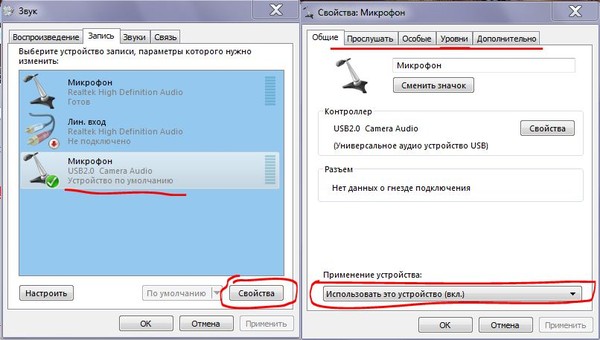Микрофон не работает в отдельных случаях
Если звук периодически пропадает, то это говорит об отсутствии надежного контакта. В результате механического воздействия или попадания влаги и окисления контакт может периодически пропадать. Решается такая проблема только в сервисном центре.
Чтобы исключить фактор влияния сторонних приложений на работу микрофона, рекомендуется загрузить Андроид в безопасном режиме и проверить работоспособность.
Если микрофон не работает в диктофоне или приложениях для общения (Skype, Viber, WhatsApp, Telegram), то причину неполадки следует искать в их настройках. В редких случаях эти приложения могут отказаться работать со встроенными микрофоном и нормально улавливать звук через гарнитуру. Помочь может переустановка приложения.
Может быть и обратная ситуация: в различных мессенджерах микрофон работает, но при обычном звонке собеседник вас не слышит. Такое случается, если поврежден разговорный микрофон, а внешний работает.
У многих телефонов есть 2 микрофона, которые разделяют между собой функции или работают в связке для улучшения звука. Чтобы диагностировать такой сбой, необходимо обратиться в сервисный центр.
Почему на Xiaomi не работает микрофон
Предпосылок к подобным неполадкам множество: от механических и вплоть до системных.
Почему микрофон не работает или вас плохо слышно при звонке:
Начнем с механических проблем, а именно – чехлы. Подбирая чехол для своего смартфона, возможно, вы не заметили, что он перекрывает сам микрофонный датчик
На это всегда стоит обращать внимание. В такой ситуации можно купить новый чехол, либо проделать соответствующие отверстия в прежнем
Причем, не забудьте про нижний микрофон.
- Проверьте, не закрывает ли что-нибудь, находящееся в чехле ваш динамик или микрофон. Случается, что вы положили какую-нибудь бумажку, чек, билетик и забыли, а в это время именно они мешают работе устройства. Также что-то может просто прилипнуть к микрофону.
- Временные неполадки. Бывает, что в системе происходят малейшие сбои, это особенно характерно для телефонов с ОС Android.Чтобы их устранить, иногда достаточно просто перезапустить гаджет.
- Проверьте работу своего микрофона при разговоре не только с одним абонентом. Позвоните кому-нибудь еще и уточните качество связи. Проблема может быть как раз не в вашем смартфоне, а в смартфоне того единственного контакта.
- Отключена функция шумоподавления. Это наблюдается тогда, когда собеседник жалуется на наличие эхо или непонятного шума. Далее мы разберемся, как ее включить.
- Банально нахождение в местности, где хорошего качества связи априори быть не может.
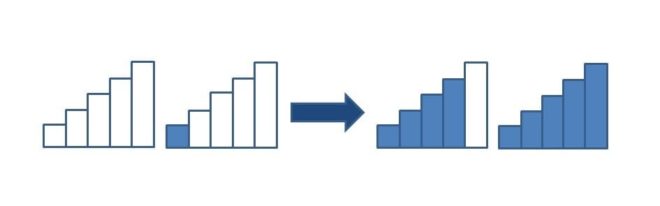
Активирована работы функции «Ok, Google». Тоже нередко является причиной неисправной связи.
Как проверить работоспособность микрофона на Xiaomi через инженерное меню
Прежде, чем наводить панику и искать инструкции по получению ROOT-прав, рекомендую протестировать микрофон, возможно, дело не в нём, а в чём-то другом.
Для этого необходимо попасть в инженерное меню, легче всего это сделать, вызвав приложение «Телефон» и вместо телефонного номера набрать комбинацию: *#*#6484#*#*
А вот дальше вам придётся внимательно читать каждую строку, потому что в зависимости от версии прошивки и модели Xiaomi называться тест микрофона может по-разному, и работать он будет по-своему.
Приведу пример того, как это выглядит на Mi 9 SE и на старом Mi 5. В меню Mi 9 SE тест главного микрофона автоматический, он называется «Main MIC».
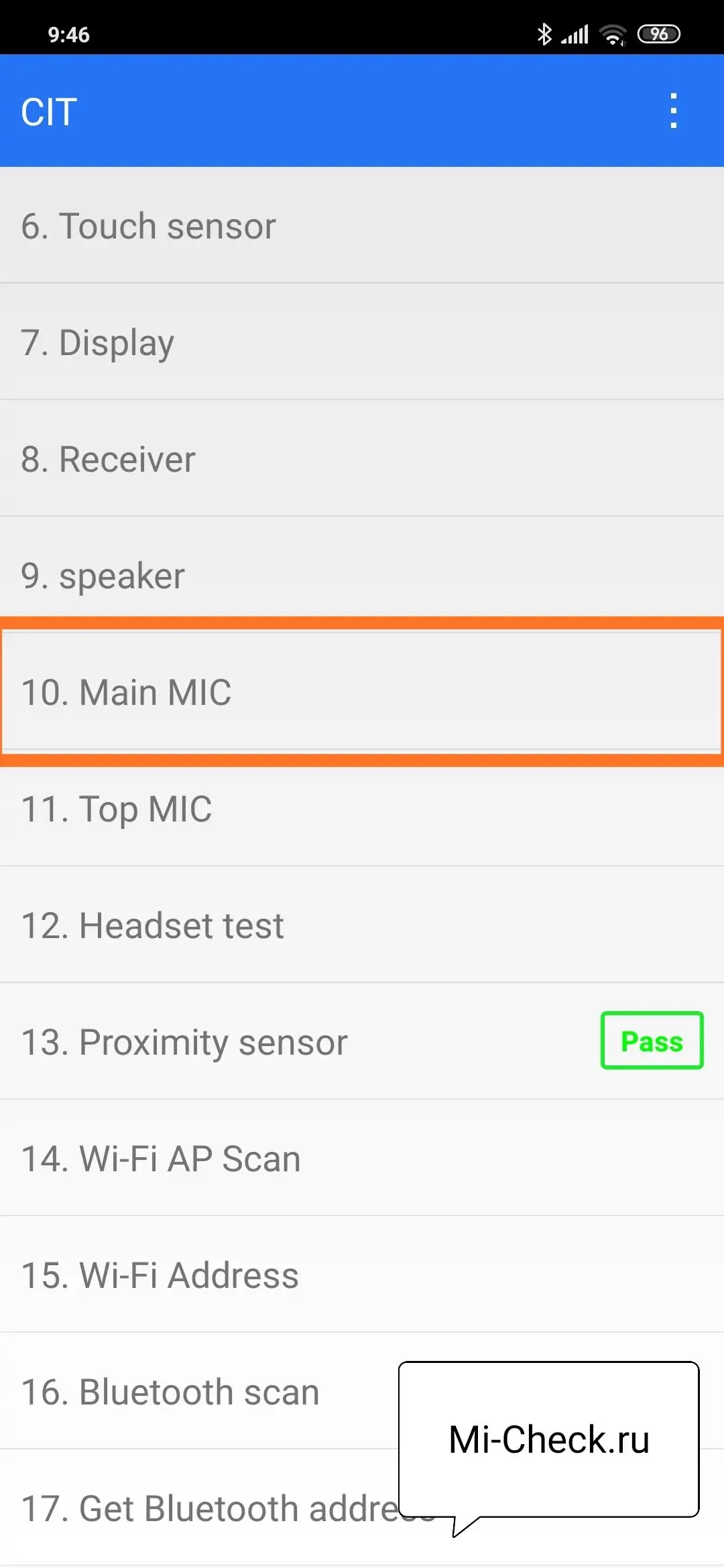
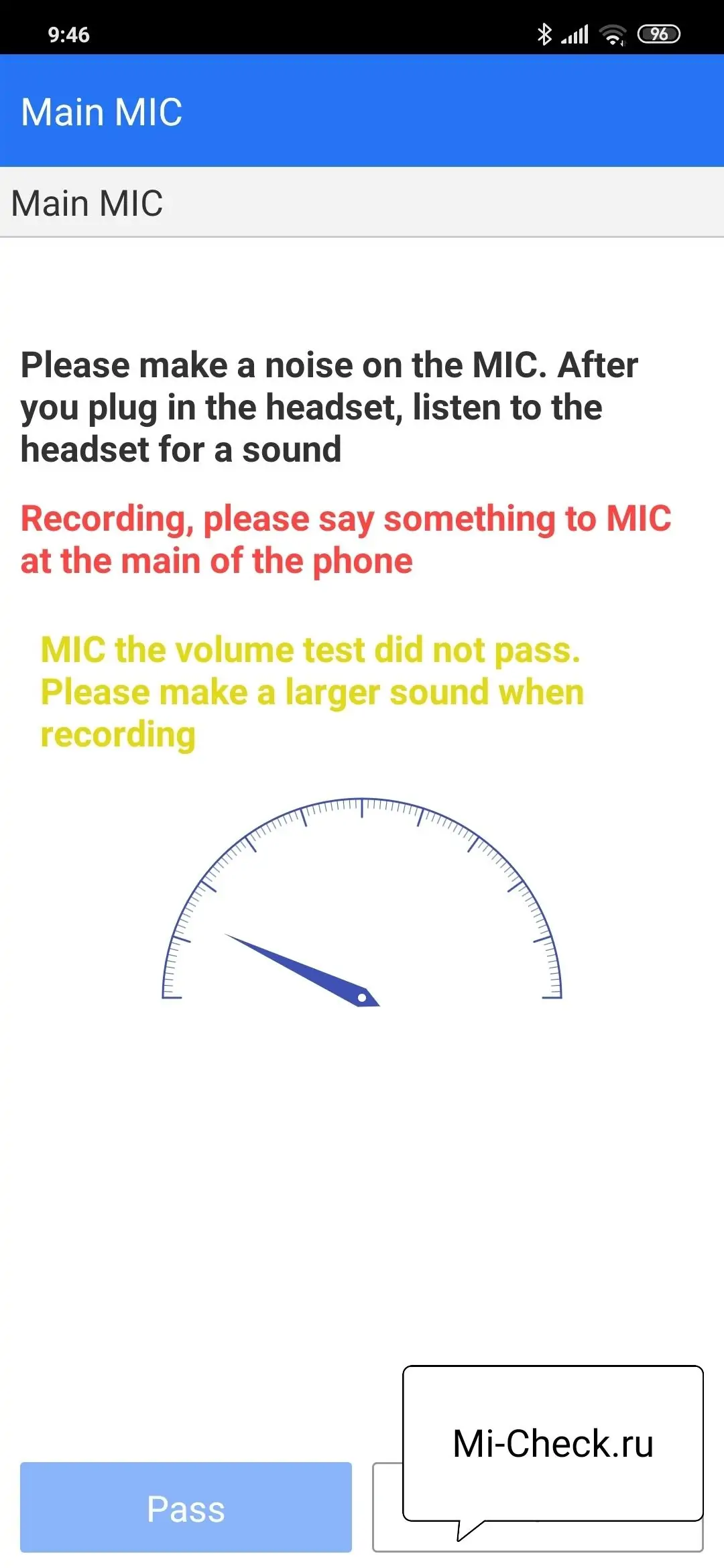
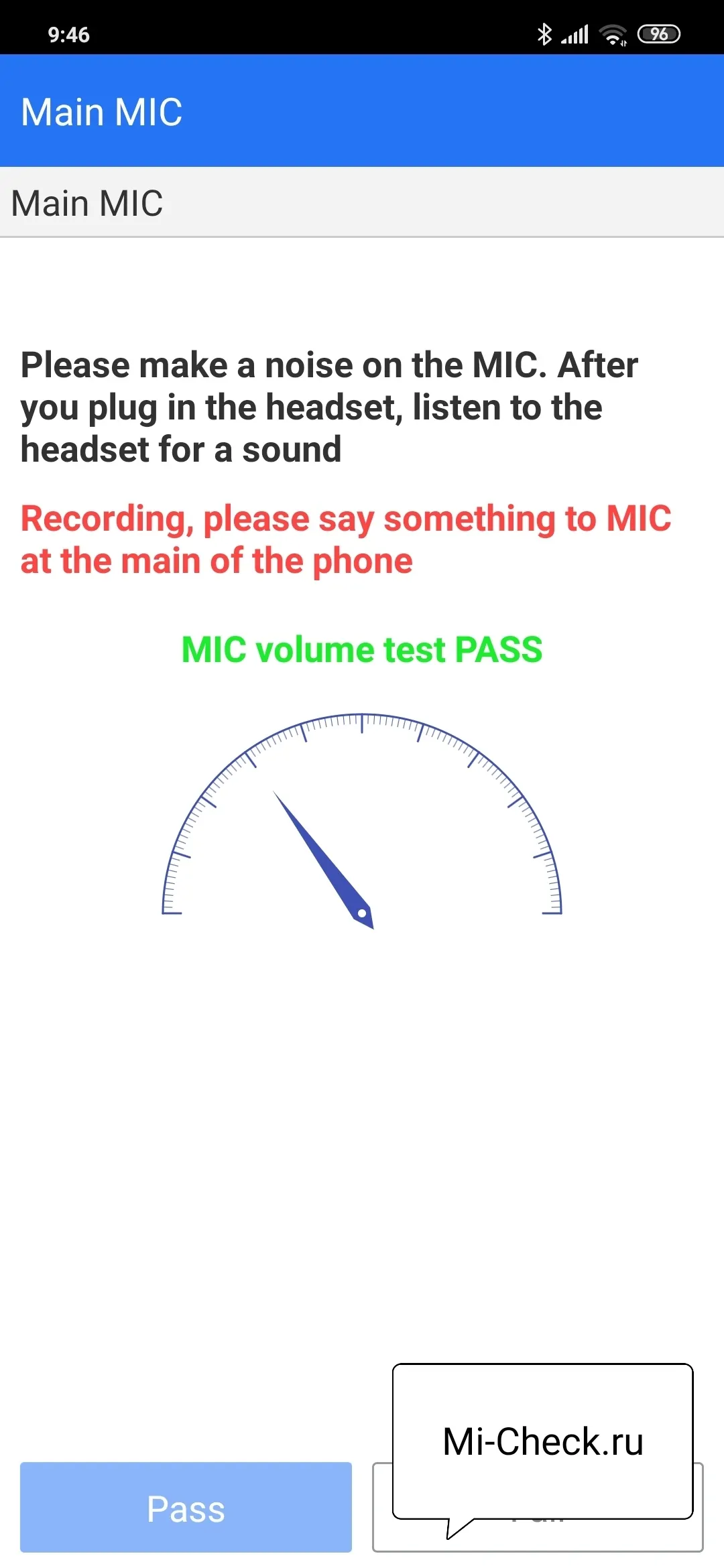
На смартфоне Xiaomi Mi 5 тестирование микрофона проходит иначе, в инженерном меню он называется «Main MIC Speaker feedback test».
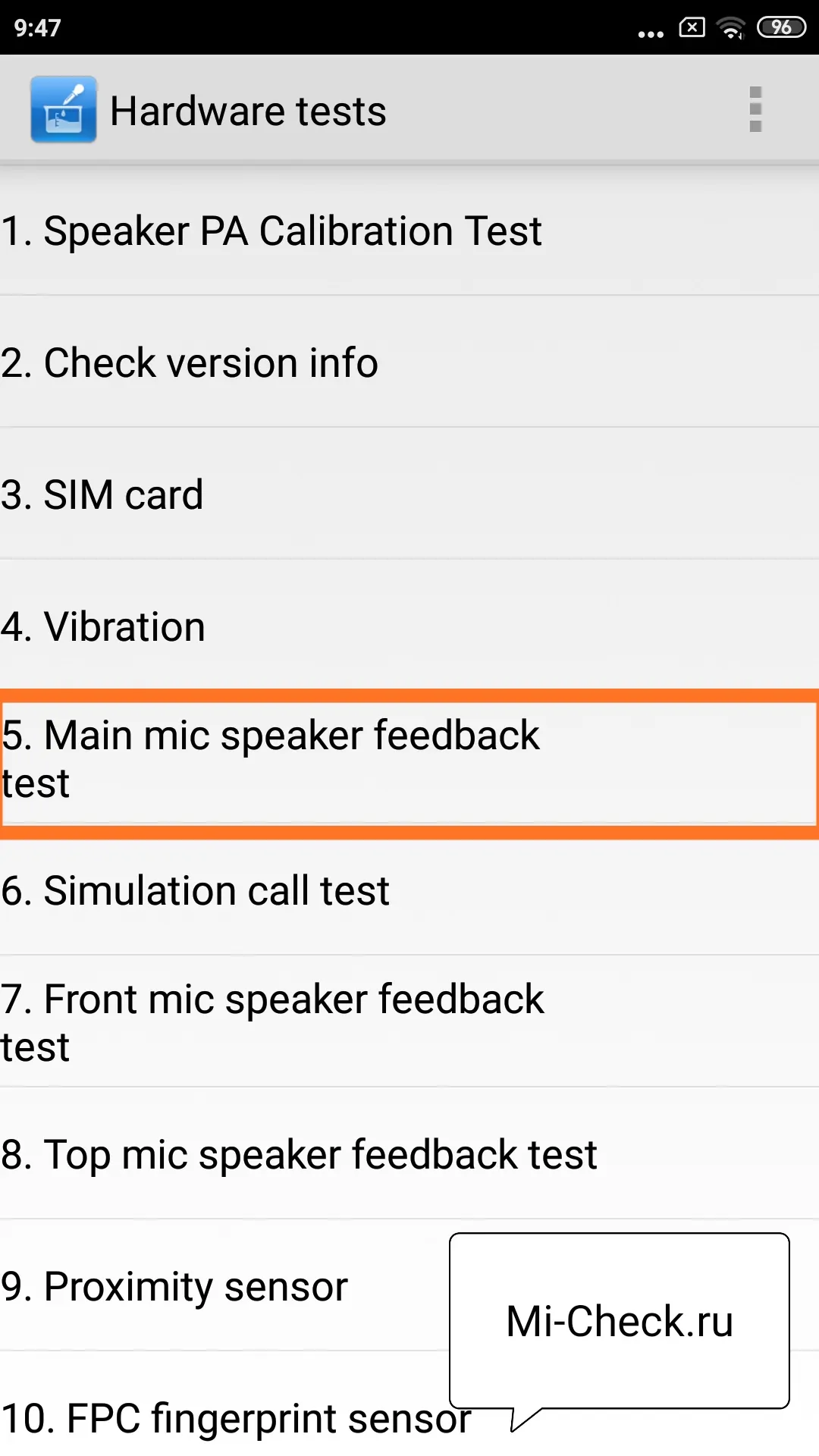
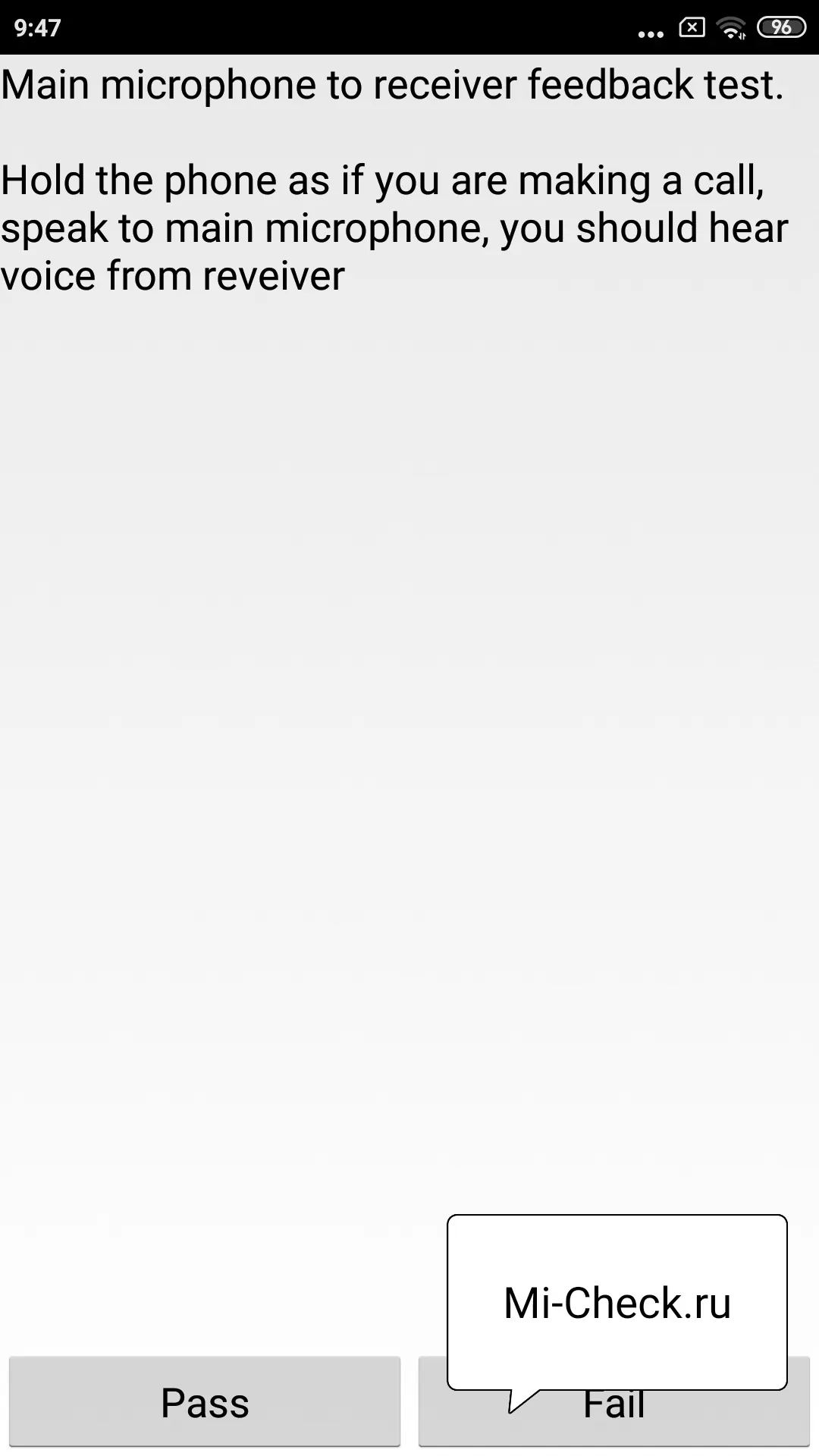
Обновляем драйвера
Если вы установили старые звуковые драйверы в новую систему, они могут работать некорректно в новой операционной системе. И тогда их нужно обновить. Конкретно в этом случае лучше установить драйвера с серверов Microsoft.
Вот что вам нужно сделать для этого:
а
Щелкните правой кнопкой мыши меню «Пуск» (1) и выберите «Диспетчер устройств» (2) в появившемся меню).
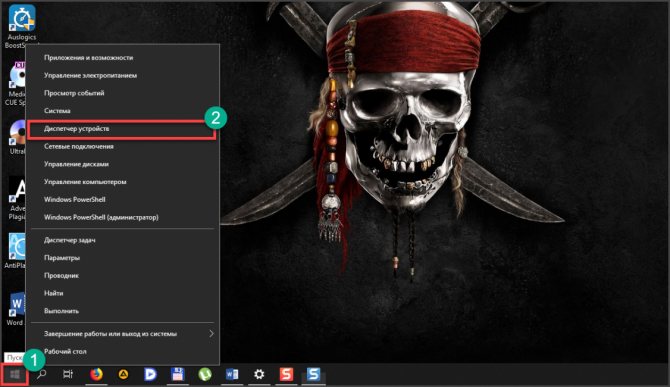
два
В самом диспетчере найдите пункт «Аудиовходы и аудиовыходы» и нажмите на него (1). Затем ищем именно микрофон, нажимаем на него правой кнопкой мыши (2) и в появившемся меню выбираем «Обновить драйвер» (3).
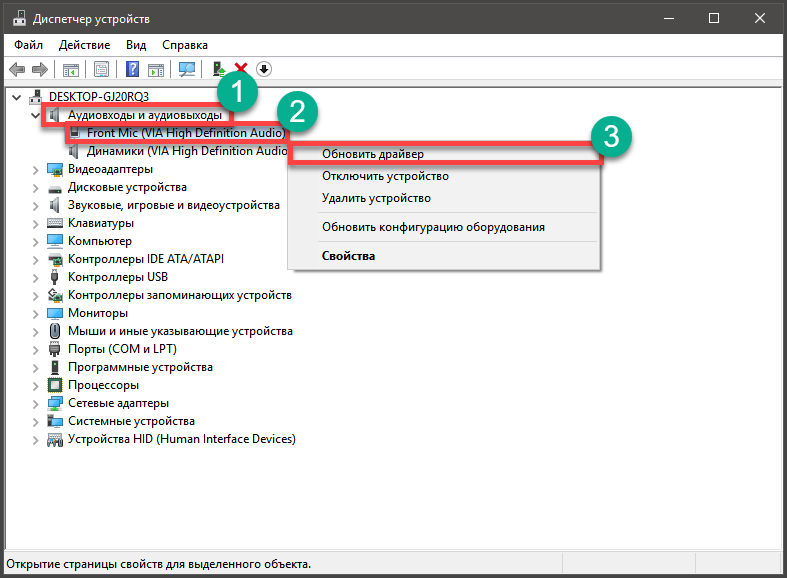
3
Затем нажмите на пункт «Поиск драйверов автоматически».
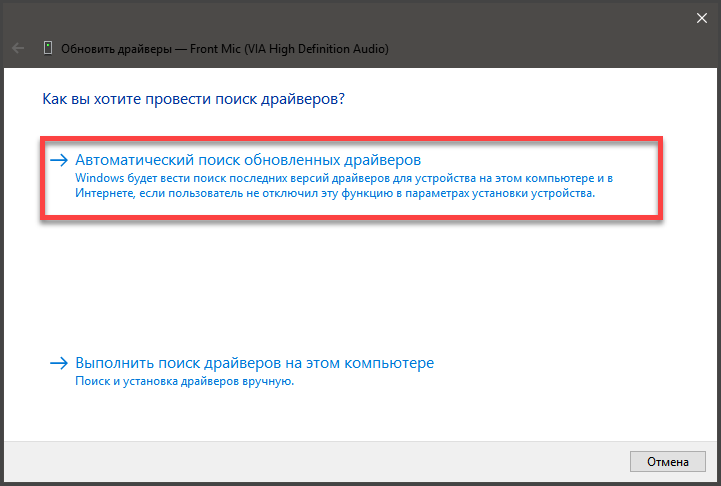
Окончание действия
После этого система сама выполнит поиск, загрузку и установку драйвера. По окончании процесса вам будет предложено перезагрузить компьютер или ноутбук. Вы должны согласиться. После перезагрузки микрофон должен работать.
Определите мобильную проблему
Чтобы помочь вам найти решение проблемы, прежде всего, необходимо определить тип проблемы, обнаруженной в микрофоне смартфона китайского бренда:
Микрофон вообще не работает
В том случае, если микрофон Oppo не передает звук при записи голосовых заметок и ваши собеседники ничего не слышат, это признак того, что микрофон вообще не работает. Чтобы убедиться, что проблема не в сети, к которой вы подключены, вы можете попробовать записать что-нибудь с помощью рекордера Oppo. В случае, если это не сработает, вы можете продолжить пробовать некоторые решения перед отправкой мобильного телефона в ремонт.
Микрофон все еще работает, но плохой
В случае, если ваш микрофон застрял или начинает показывать помехи, вы также можете сделать тестовую запись с помощью инструмента бренда, чтобы убедиться, что не сеть является источником этих проблем. Скорее всего, в этом случае проблема связана с оператором или какой-то грязью, повреждающей компонент.
Настройка громкости и чувствительности микрофона через инженерное меню на телефоне Андроид
Настройка микрофона и его чувствительности может выполняться стандартными средствами (с помощью Engineering Mode) и через сторонние приложения, которые напрямую работают с этим модулем. Вариант с использованием меню более сложный для неподготовленных людей, но не требует установки дополнительных приложений.
Инженерное меню позволяет произвести продвинутую проверку и выключение модуля
Перед непосредственным увеличением или уменьшением чувствительности микрофона через инженерное меню, следует тщательно подготовиться. Для этого нужно взять листок бумаги и ручку для записи всех действий и параметров. Если проделанные манипуляции не принесут результата или нарушат работу модуля, то всегда можно будет вернуться к предустановленным конфигурациям.
Первое, что нужно сделать, – вызов инженерного меню. Для этого открывают приложение «Телефон» и набирают команду, которая и запустит окно меню. После входа следует тщательно ознакомиться с интерфейсом и функционалом, который представлен в меню. Внешний вид его может существенно различаться исходя из моделей и производителей смартфона или планшета, но структура практически всегда идентична.
Важно! Команды различны для всех марок устройств. Перед тем как настроить микрофон на Андроиде, нужно изучить коды
Если подходящего кода нет, то следует найти его в сети.
После входа необходимо найти пункт «Audio» и просмотреть все возможные параметры конфигурации аудио. Каждая из них ответственна за свои функции:
- Normal Mode – обычный режим, когда к гаджету не подключены никакие аудио аппараты.
- Headset Mode – режим, предполагающий подключение наушников или динамиков.
- LoudSpeaker Mode – громкая связь.
- Headset_LoudSpeaker Mode – комбинация двух предыдущих режимов.
- Speech Enchancement – режим обычного звонка или разговора по телефону.
- Debug Info – информация по резервным копиям.
- Speech Logger – сохранение данных при разговоре.
- Audio Logger – функция записи звука с функциями поиска, прослушивания и сохранения.
Для корректировки работы микрофона потребуется:
- Открыть пункт «Audio».
- Выбрать настройку «Normal mode» и поднастройку «Mic».
- Установить значения Level на одно и то же значение. При это «0» – это наименьший уровень чувствительности, а «6» и более – наибольший.
- Присвоить значение «235» параметру Value.
- Нажать на клавишу «Set» для применения настроек.
Коды входа в меню
Причины неработающего телефонного микрофона
Причины проблем с микрофоном в смартфоне делятся на 2 вида:
- аппаратные средства (аппаратные сбои»);
- программное обеспечение.
В большинстве случаев поломку можно устранить в домашних условиях, для этого не требуются специальные знания.
В домашних условиях последние легче «лечить», поэтому с них и начинаются поиски.
Воздействие влаги
Распространенная проблема – попадание жидкости внутрь устройства. В этом случае вместе с микрофоном в разъем для наушников могла попасть влага. Так что даже при выключенных наушниках смартфон может показать, что наушники включены. Решить проблему самостоятельно будет достаточно сложно. Стандартный народный метод сушки феном только ускорит повреждение печатных плат за счет рассеивания влаги по устройству. В этом случае лучше сразу обратиться в сервисный центр.
Программная ошибка
Следующее может вызвать проблему:
- Отсутствие своевременных обновлений, из-за чего возник конфликт между операционной системой и приложениями.
- Установка нелицензионных программ.
- Низкий уровень чувствительности звукового приемника, выставленный в настройках.
- Доступ к микрофону из многих приложений одновременно.
- Отсутствие доступа к нему интересующей программы или установка режима Mute (отключение передачи звука) в ее настройках.
- Переполнение памяти.
- Не удалось установить программное обеспечение.
Отошел шлейф
При ударе также бывает, что шлейф нижней пластины с микрофоном отошел от материнской платы.
Если на разъеме есть мусор или следы воды, очистите его щеткой.
Просто подключите его обратно. Аккуратно наклоните плоский кабель к разъему и зафиксируйте его в разъеме без дополнительных усилий.
Неисправный микрофон и нарушение контакта
Также полное отсутствие звука с микрофона может означать, что микрофон или его контакты неисправны и находятся в обрыве. Давайте рассмотрим конкретный пример.
Разбираем телефон и переходим к нижней плате. К нему на двух проводах припаян микрофон.
От микрофона оторвался провод.
И теперь вам нужно перепаять его. Красный — плюс, черный — минус.
Микрофон восстановлен и готов к тестированию.
Конечно, если у вас микрофон SMD, паять будет сложнее.
Другие методы усиления звука
Некоторые аудиокарты поддерживают использование фильтров при получении голоса. Нужные настройки можно отыскать в свойствах микрофона, в разделе «Улучшения». Такая вкладка отображается только после подключения аудиоустройства. Здесь присутствуют такие варианты:
- «Шумоподавление». Используется для снижения уровня шума при улавливании посторонних сигналов в процессе разговора. Функцию рекомендуют включать при общении по Скайпу. Однако во время записи голоса ее использовать нежелательно.
- «Подавление эхо». При включении этой функции помехи должны исчезать даже при воспроизведении усиленного звука через колонки. На практике такая настройка не всегда дает положительный результат.
- «Устранение постоянной составляющей». Используется при слишком высокой чувствительности микрофона. При чтении текстов и записи голоса эту опцию применять не рекомендуется.
В зависимости от модели звуковой карты и типа установленного драйвера набор фильтров может включать дополнительные функции.
По каким причинам микрофон в телефоне начинает давать сбои
Проблемы с микрофоном в мобильном устройстве с любой операционной системой (Android, iOS, Windows) могут возникать из-за следующего:
- Механические повреждения. В этом случае смартфон придется в любом случае сдавать в сервисный центр. Зачастую мобильные устройства бьются или падают на твердые поверхности, из-за чего микрофон может повредиться. В этом случае к самым распространенным причинам сбоя относят разрыв звуковой дорожки или отпадание микросхемы.
- Системные ошибки. В нередких случаях телефон на базе Андроид или iOS перестает работать по причине системных сбоев. Виной тому может быть вредоносное ПО, которое пользователь «подхватил» во время установки какой-нибудь программы или серфинга в интернете.
- Попадание влаги. Если телефон долгое время работает в условиях повышенной влажности, то со временем контакты начинают окисляться. Из-за влаги может выйти из строя микрофон.
- Скопление мусора и пыли. Очень часто микрофон просто забивается пылью, из-за чего появляются различные искажения во время передачи голоса. Исправить проблему в этом случае очень легко. Достаточно разобрать корпус и почистить ватной палочкой микрофон.
Различные решения для устранения проблем с микрофоном на телефоне Android
Вот набор решений, которые мы протестировали, чтобы исправить проблемы с микрофоном на вашем телефоне. Мы начнем с нескольких основных советов, которые могут быть полезны, если вы столкнулись с этими проблемами с микрофоном.
Перезагрузите свой телефон
Иногда случается так, что ваш микрофон очень часто использовался и немного перегревается. Выключите его, затем дайте ему отдохнуть в течение нескольких минут, прежде чем снова включить. Это не всегда срабатывает, но попробовать стоит недорого.
Очистите свой телефон и микрофон
Если вам говорят, что вас слышат, но очень плохо, то технически ваш микрофон все еще работает. Но иногда случается, что со временем и изнашиванием микрофон забивается и на него попадает пыль. Для этого мы советуем вам взять ватный тампон и аккуратно очистить его, чтобы высвободить его. После этого попробуйте позвонить еще раз, чтобы проверить, сработал ли трюк, в противном случае переходите к следующим советам.
Проблема с микрофоном после обновления: необходимо провести манипуляции
Иногда по неизвестной причине ваш микрофон перестает работать после недавнего обновления Android. Иногда может случиться так, что настройка была случайно изменена в процессе, что сделало ваш микрофон неработоспособным.
Мы нашли небольшой совет, который мог бы вам помочь :
Перейдите к настройки вашего Android-смартфона, затем откройте о телефоне, внизу списка
В этом меню найдите вкладку номер сборки, затем коснитесь его пальцем примерно 8 раз, это позволит вам активировать дополнительные настройки. Эта манипуляция просто защищает пользователей, избегая того, что кто-то случайно наткнется на нее и не коснется чувствительных параметров телефона. Так что будьте осторожны при работе с этими конфиденциальными файлами на своем смартфоне.
После этого вернитесь и откройте вкладку варианты для разработчиков теперь доступно
Как было сказано выше, обратите внимание на параметры, присутствующие в этой папке.
Ищите раздел мультимедиа, то вариант NU Player (экспериментальный). Снимите галочку
Обратите внимание, что эта опция доступна не на всех телефонах Android. Если у вас нет этой опции, значит, проблемы просто нет.
Проблема с микрофоном: конфликт с инструментом распознавания речи Cortana
Если вы недавно использовали Инструмент распознавания речи Cortana чтобы обращаться с телефоном, возможно, он конфликтует с родной инструмент Android, ОК, Google. Это присутствует по умолчанию на телефонах Android (поэтому разработано Google) и оставляет мало места для инструмента Cortana, разработанного конкурентами Microsoft!
Поэтому отключите Кортану и перезагрузите телефон, чтобы проверить, снова ли работает микрофон.
Проблема с микрофоном: приложения, использующие микрофон, конфликтуют
Если вы недавно установил новые приложения на свой телефон, и что у них доступ к вашему микрофону, может случиться так, что по неизвестной причине они помешают его использованию. Проверьте свои последние установленные приложения, чтобы узнать, есть ли у них доступ к микрофону. Для этого выполните такую манипуляцию:
- Перейдите к настройки на телефоне, затем откройте вкладку Приложения
- Открыть недавно установленные приложения
- Посмотрите во вкладке autorisations если микрофон активирован
- пробовать выключить микрофон, и попробуйте снова использовать его в разговоре, чтобы проверить, работает ли он снова
Окончательное решение: обратитесь к мастеру по ремонту телефонов.
Если, несмотря на все ваши усилия, ничего не изменится и твой микрофон все еще не работает, то также возможно, что компоненты сгорели или просто вышли из строя. В этих случаях у вас не так много вариантов, лучше пойти обратитесь к профессионалу, который поможет вам починить ваш телефон.
Если у вас есть другие проблемы с телефоном, вот статьи, которые вам помогут:
- ПРОБЛЕМЫ С ПРИЛОЖЕНИЕМ SNAPCHAT НА ANDROID
- НЕВОЗМОЖНО ОБНОВИТЬ ПРИЛОЖЕНИЕ ДЛЯ ANDROID, ЧТО ДЕЛАТЬ?
- ПРОБЛЕМА ПОТЕРЯ СОЕДИНЕНИЯ НА FACEBOOK НА ANDROID
- ПРОБЛЕМА СМС-УВЕДОМЛЕНИЯ НА ANDROID
- ПРОБЛЕМА ОБМЕНА СОЕДИНЕНИЕМ USB НА ANDROID
Пыль и грязь
Следующая причина, почему может плохо работать микрофон на телефоне, – пыль и грязь. Отверстия под микрофон на корпусе вашего аппарата довольно маленькое и частенько забивается мелкими пылинками и частичками грязи. В результате этого чувствительность микрофона значительно снижается, а при очень сильном загрязнении и вовсе почти сходит на нет.

Исправляется данная проблема достаточно легко:
Для начала нужно попробовать продуть микрофон воздухом. Можно попытаться подуть самостоятельно или же взять на вооружение баллончик со сжатым воздухом.
Это не всегда может сработать, поскольку пыль с частичками грязи может набиться довольно сильно. В таком случае придется воспользоваться тоненькой иголкой (или любым другим тонким предметом). Она должна легко проникнуть в отверстие микрофона, и с ее помощью можно извлечь всю собравшуюся там грязь
Только действовать нужно максимально аккуратно и осторожно, не запихивая иглу слишком глубоко, иначе есть риск повредить сам микрофон.
Программные ошибки
Программные неисправности часто служат причиной неисправности микрофона на смартфоне или планшете. Для того чтобы не допустить подобные неполадки, понадобится перезагрузить устройство и удостовериться, что проблема с микрофоном не имеет связь с программным сбоем. Выньте аккумуляторную батарею, подождите 10 секунд, после чего вставьте аккумулятор обратно в аппарат. Совершите тестовый вызов, и если проблема не решена – подключите устройство к компьютеру, используя USB кабель. Убедитесь в том, что последняя версия программного обеспечения наряду с драйвером установлена.
Если возможность синхронизировать устройство с компьютером отсутствует, то отнесите его в фирменный сервисный центр. По возможности подключите Bluetooth-гарнитуру для того, чтобы убедиться – проблема не в микрофоне. Всё станет понятно, если ваш собеседник услышит вас при разговоре. В случае программной ошибки при использовании гарнитуры вас не не будет слышно.
Не работает в гарнитуре (проводная и bluetooth)
Случается так, что смартфон показывает подключенную гарнитуру, тогда как в действительности она не подключена. Часто в таких обстоятельствах с микрофоном не работает разговорный динамик. Причина – образование окислов в результате попадания влаги в системный коннектор либо под стекляшку EMIF-фильтра. Устранение дефекта осуществляется путём замены микрофона на новый.
Не работает при вызове
В случаях со смартфонами сбои в работе микрофона при звонке могут возникать по причине неисправности программного обеспечения. Устранить программную ошибку удастся после обращения в фирменный диагностический центр. Поломка устраняется путём замены программного обеспечения.
Не работает в приложениях (Viber, Skype, Телеграмм и пр.)
На этот случай есть некоторые советы: перезагрузите приложение и устройство; полностью удалите и переустановите приложение; сбросьте настройки смартфона или планшета на заводские. Если ни один способ решения задачи не подошёл – воспользуйтесь технической поддержкой специалистов сервисного центра.
На телефоне Android ни один браузер не проигрывает видео
Механические неисправности
Если в любых приложениях микрофон работает со сбоями, то, возможно, он засорился или неисправен.
Как почистить микрофон на смартфоне
Если вас плохо слышно из-за скопления пыли в микрофонном отверстии, попробуйте его почистить.
Возьмите тонкую иголку и аккуратно, не спеша, устраните мусор, который скопился у самого отверстия. Нельзя прикладывать усилия и засовывать иглу слишком глубоко.
Но, что если в микрофон попала вода? В таком случае, придется разбирать смартфон. Поскольку задняя крышка в современных смартфонах не снимается, существует вероятность еще больше повредить устройство. Поэтому, лучше всего обратиться в сервисный центр, где специалист почистит контакты от окиси и, при необходимости, заменит микрофон на новый.
Микрофон засорился
По мере эксплуатации смартфона микрофон имеет свойство засоряться, и это не удивительно. В маленькое отверстие корпуса попадает мусор, пыль, мелкие посторонние предметы. При такой неисправности чаще всего наблюдаются незначительные дефекты передачи голоса, помехи (в редких случаях ваш собеседник вовсе перестанет вас слышать).
Как бы ни было, эти неприятные сюрпризы негативно сказываются на качестве разговора. Чтобы устранить дефект и продолжать общение с близкими людьми достаточно почистить устройство от загрязнений и пыли, используя зубочистку либо иголку
Орудуйте подобными инструментами с осторожностью, иначе есть высокая вероятность окончательно испортить характеристики устройства!
Включение и отключение микрофона
Иногда, пользователь ухом случайно отключает микрофон во время разговора. Происходит это из-за того, что на некоторых бюджетных смартфонах плохо работает датчик приближения. Если датчик работает правильно, экран телефона будет автоматически отключаться во время разговора, а сенсор не будет реагировать на нажатия. В противном случае, возможны ложные срабатывания.
Как бы ты там ни было, во время разговора проверьте, активен ли микрофон. Если отключен, просто включите его:
Во многих мессенджерах и программах для видеоконференций существует возможность отключения своего микрофона. Обязательно проверьте, не перечеркнута ли пиктограмма вашего микрофона:
Программные неполадки
Не работает звук в Skype. Собеседник Вас не слышит? Наберите кого-то другого или обратитесь в специальную службу Echo. Помощник Эхо предложит записать звук, а затем воспроизведет его. Для этого поищите в контактах «Служба проверки звука». Следуйте инструкциям помощника. Нет звука на записи? Убедитесь в том, что устройство подключено к интернету. Закройте все другие программы, кроме Скайпа. Обновите версию приложения. Не помогло? Попробуйте использовать гарнитуру.
Микрофон не работает в других приложениях.Что можно сделать? Во-первых, позвоните кому-то стандартными средствами Androidили запишите звук на диктофон, чтобы понять — не работает микрофон в телефоне Андроид или в отдельном приложении.. Во втором случае убедитесь, что он был достаточно громким. Проверьте настройки. Может, приложение отказывается работать со встроенным микрофоном и воспринимает звук только через гарнитуру? Просто отключен звук или не работает динамик собеседника? Как вариант можно очистить данные проблемныхприлосжений, но учтите, что сохраненные пароли и кэш удалятся. Откатите версию программы до предыдущей, скачав её apk-файл с официального сайта или наоборот установите новую посредством Play Market. Можно попытаться просто переустановить приложение. В крайнем случае, используйте другую программу.
Загрузитесь в безопасном режиме. Это поможет определить, есть ли приложения, которые мешают работе микрофона. Каждый производитель требует отдельного подхода. Как загрузиться в безопасном режиме (Safe Mod)? Перезагрузите телефон. Когда увидите заставку с приветствием, зажмите кнопку увеличения или уменьшения громкости (зависит от марки). Не отпускайте, пока смартфон не включится. В данном режиме микрофон работает как следует? Может, была установлена некачественная программа для модификации звука. Удалите подозрительные приложения или сбросьте настройки до заводских. Помните, что после сброса удалится вся информация, которая была в памяти телефона. Перенесите данные на карту памяти, компьютер или другой носитель. Синхронизируйте контакты или перенесите их на сим-карту.
Что делать, если проблема возникла после замены прошивки на кастомную? Используйте только официальные версии Андроид, чтобы избежать конфликтов между системой и аппаратным обеспечением. Верните стандартную прошивку через Recovery-меню.
- Зайдите в рекавери меню.
- Выберите «wipe data/facroty reset» — это сбросит все настройки.
- Выделите и подтвердите «wipe cache partition» — очистится кэш.
- Выберите «installzipfromsdcard».
- Укажите путь к архиву на карте памяти. Подтвердите свой выбор.
- Дождитесь завершения процесса.
Микрофон не работает в определенных случаях. Обновите версию Андроид. Для этого зайдите в «Настройки» – «О системе» – «Обновления системы» – «Проверить сейчас». При наличии новых версий прошивки подтвердите свой выбор. По окончанию операции устройство перезагрузится — это часть процесса. Существует вероятность, что после этого устранится проблема того, что андроид не работает микрофон при разговоре.